Clipchamp 无法在 Windows 11 上运行吗?在使用 Microsoft 的内置视频编辑器 Clipchamp 时,许多用户都会遇到冻结、崩溃、加载失败和导出问题等问题。令人沮丧的系统问题影响了需要 Clipchamp 来满足其内容制作需求的用户。本指南提供了解决 Clipchamp 无法在 Windows 11 上运行的分步解决方案,以便用户可以不间断地编辑视频。
Windows 11将Clipchamp作为其内置视频编辑应用程序,用户可以通过它轻松创建和修改视频。该应用程序具有易于使用的界面,使用户可以通过拖放轻松移动元素,同时用户可以使用众多编辑功能来个性化模板。除了应用转场和添加文本元素以及利用其人工智能功能(包括文本到语音生成)之外,用户还可以利用 Clipchamp 随意修剪视频剪辑。用户受益于 Microsoft 云服务集成,可通过 Clipchamp 实现顺畅的共享和协作,适合初学者和专业人士。
修复 Clipchamp 在 Windows 11 上无法运行的问题
如果您的 Clipchamp 应用程序在运行期间变慢、挂起或崩溃,以下解决方案应该会有所帮助。
修复 1:Clipchamp 性能问题的一般故障排除
第1步:关闭不必要的后台应用程序
1. 用户可以使用 Ctrl + Shift + Esc 或直接从控制台搜索来访问任务管理器。
2. 结束占用大量内存或CPU 资源的系统进程。
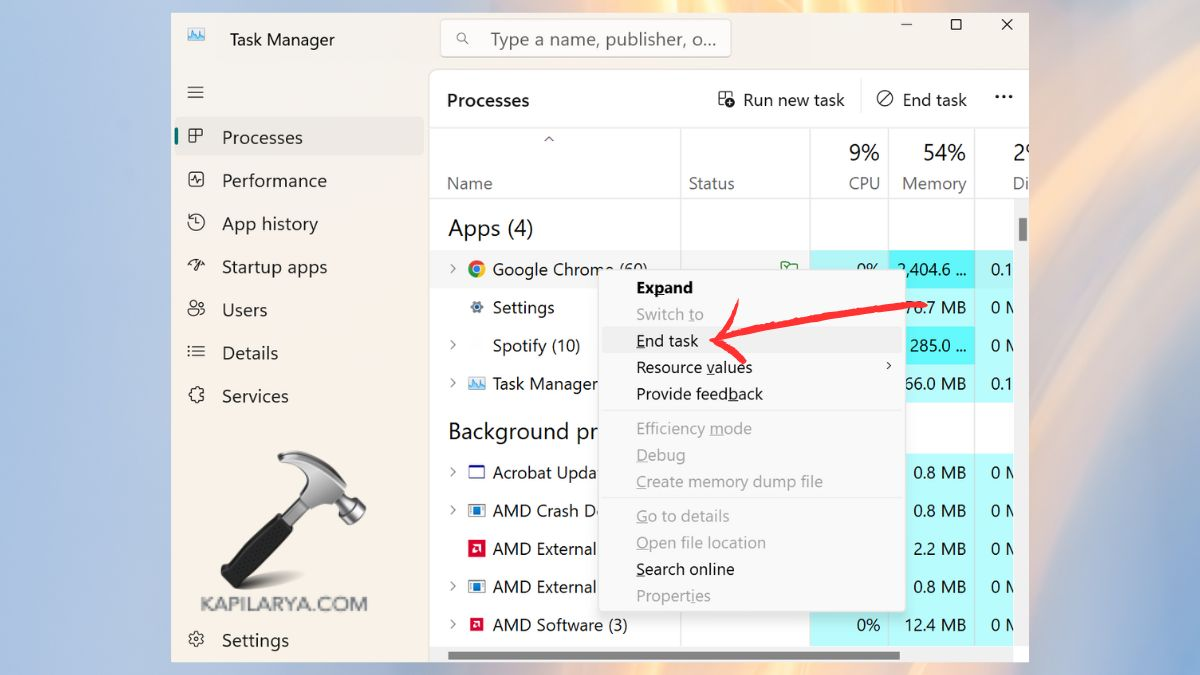
第 2 步:检查您的互联网连接
该软件的理想运行状态依赖于稳定的互联网连接。尝试重新建立网络连接或切换到另一个互联网来源。
第 3 步:更新 Windows
通过系统菜单访问“设置”并选择“Windows 更新”选项,然后选择“检查更新”。
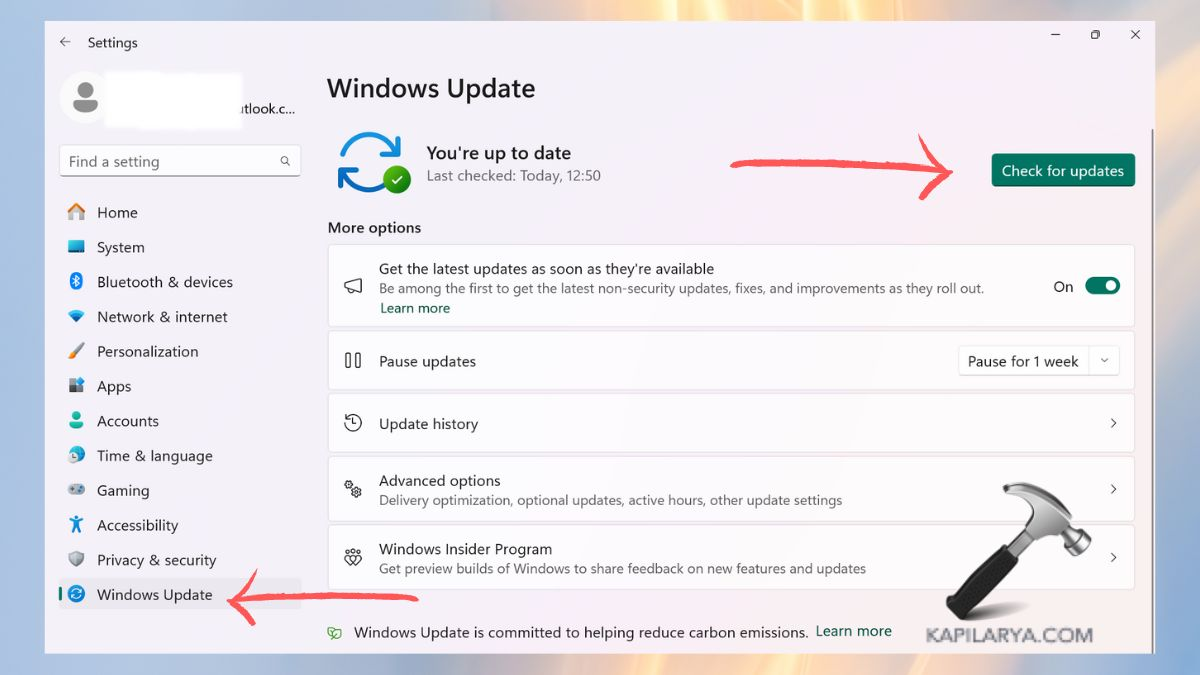
修复 2:运行程序兼容性疑难解答
Windows 11 具有内置问题检测工具,可以修复 Microsoft Store 应用程序,包括 Clipchamp。使用方法如下:-
1. 通过 Windows + I 组合键打开“设置”。从主菜单访问系统,然后选择故障排除,然后选择其他故障排除程序。
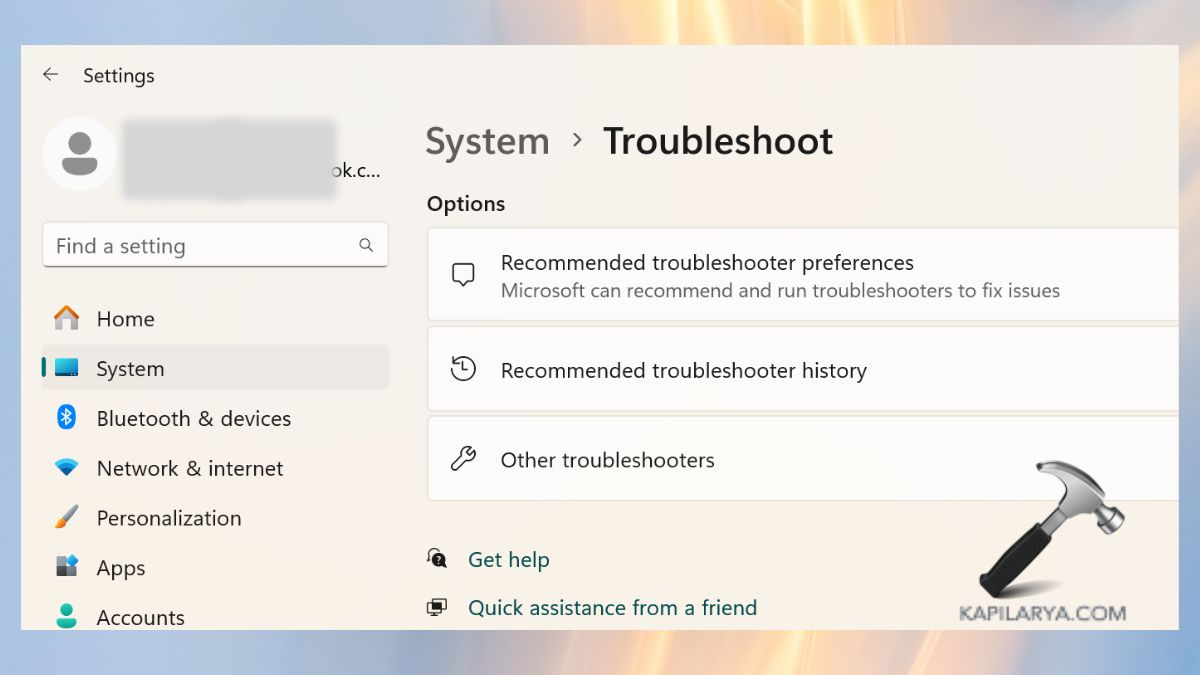
2. 要访问程序兼容性疑难解答,您必须向下滚动并从列表中选择它。从菜单中选择“运行”,然后按照屏幕上的说明进行操作。
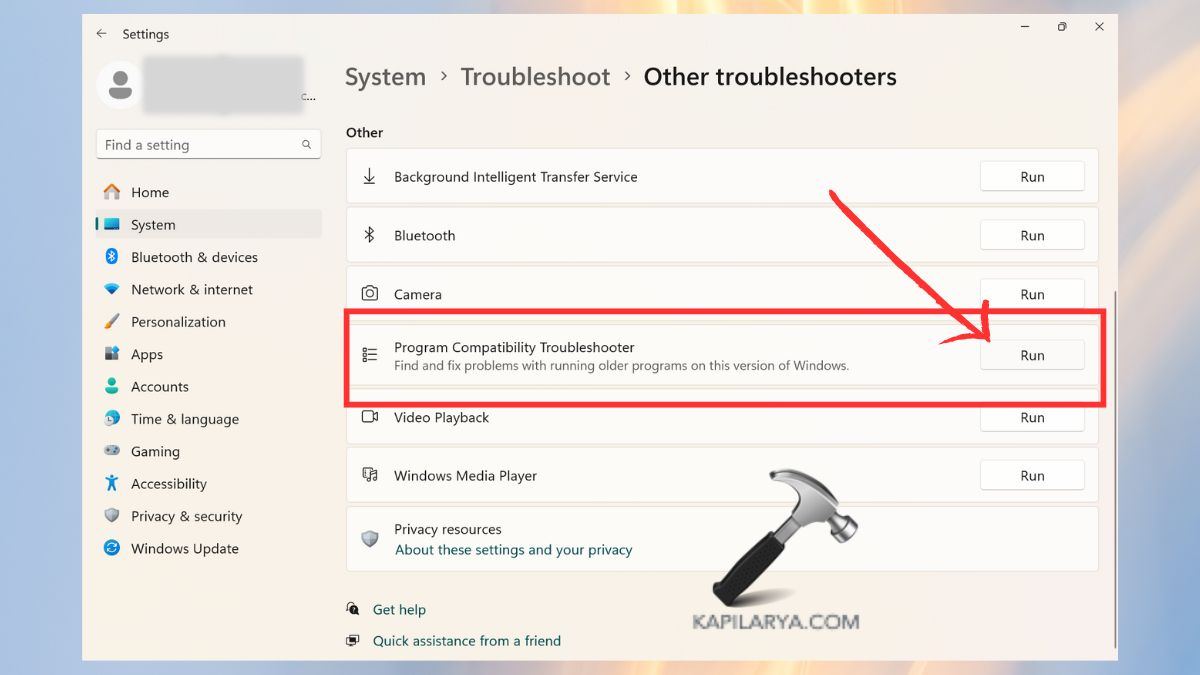
重新启动计算机后,检查 Clipchamp 是否正常运行。
修复 3:检查硬件要求
为避免 Clipchamp 滞后或崩溃,请确保您的电脑满足最低系统要求。
- 操作系统:Windows 11(64位)
- 处理器:Intel Core i3 或更高版本
- 最低 RAM 要求为 4GB,但要实现流畅的性能则需要 8GB。
- 该软件需要集成或专用 GPU,且必须支持 DirectX 12 视频技术。
- 建议使用固态硬盘,因为它们处理视频文件的速度非常快。
检查您的电脑规格:-
1. 在 Windows 键盘上,同时按下 Windows 键和 R 键以启动以下命令。
dxdiag

2. 在 DirectX 弹出窗口中点击“是”。从系统内的“系统”和“显示”选项卡访问硬件详细信息。
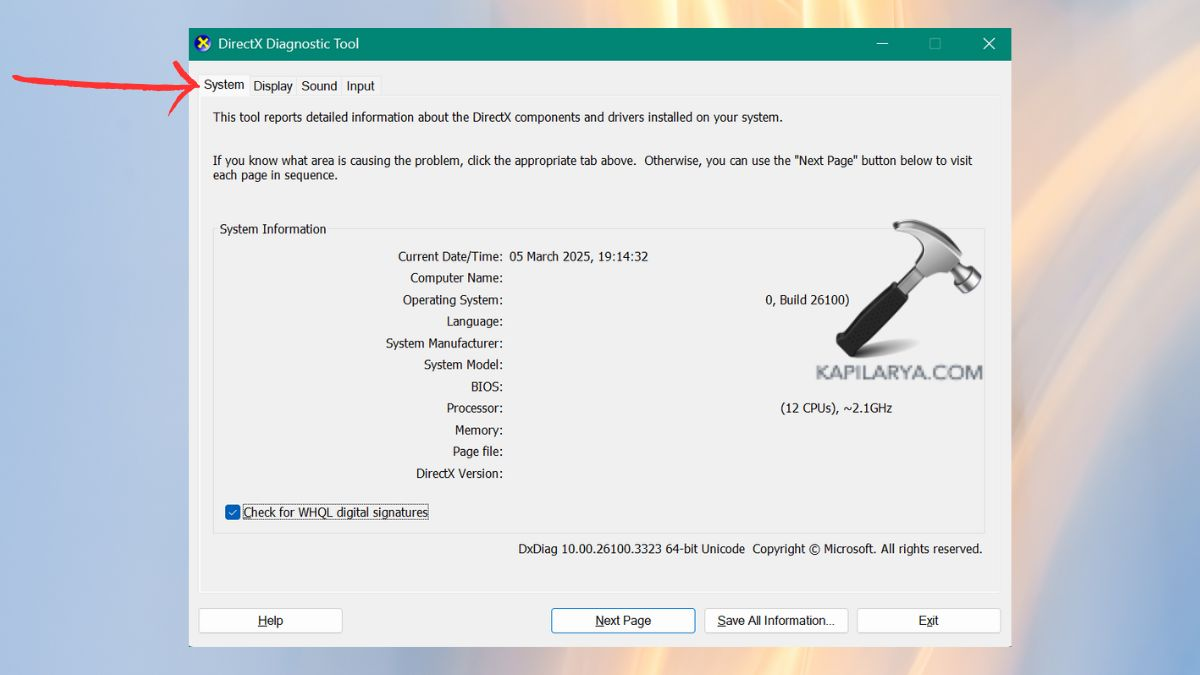
修复 4:检查浏览器的网络安全设置
Clipchamp 通过浏览器平台加载和导出视频的问题可能源于浏览器设置对特定功能施加的安全限制。
1. 在系统上打开 Google Chrome、Firefox 或 Microsoft Edge。转到“隐私和安全”进入“设置”。

2. 进入“站点设置”。
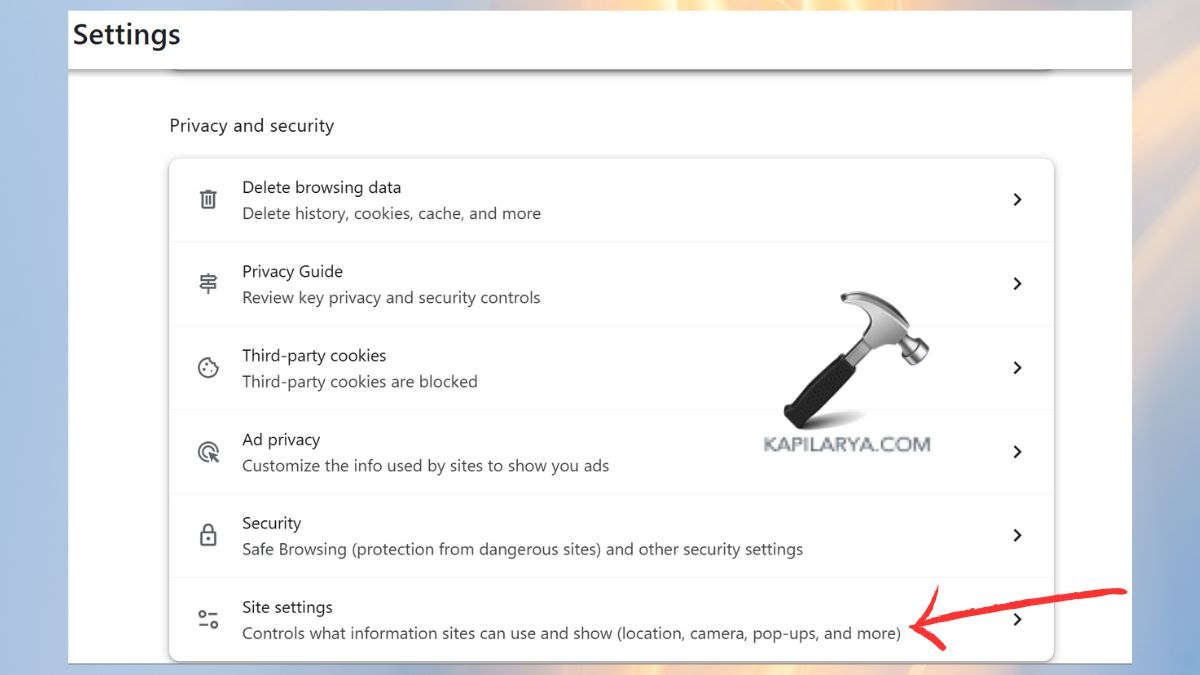
3. 您应确认 JavaScript 以及 cookie 和弹出选项均处于活动状态。
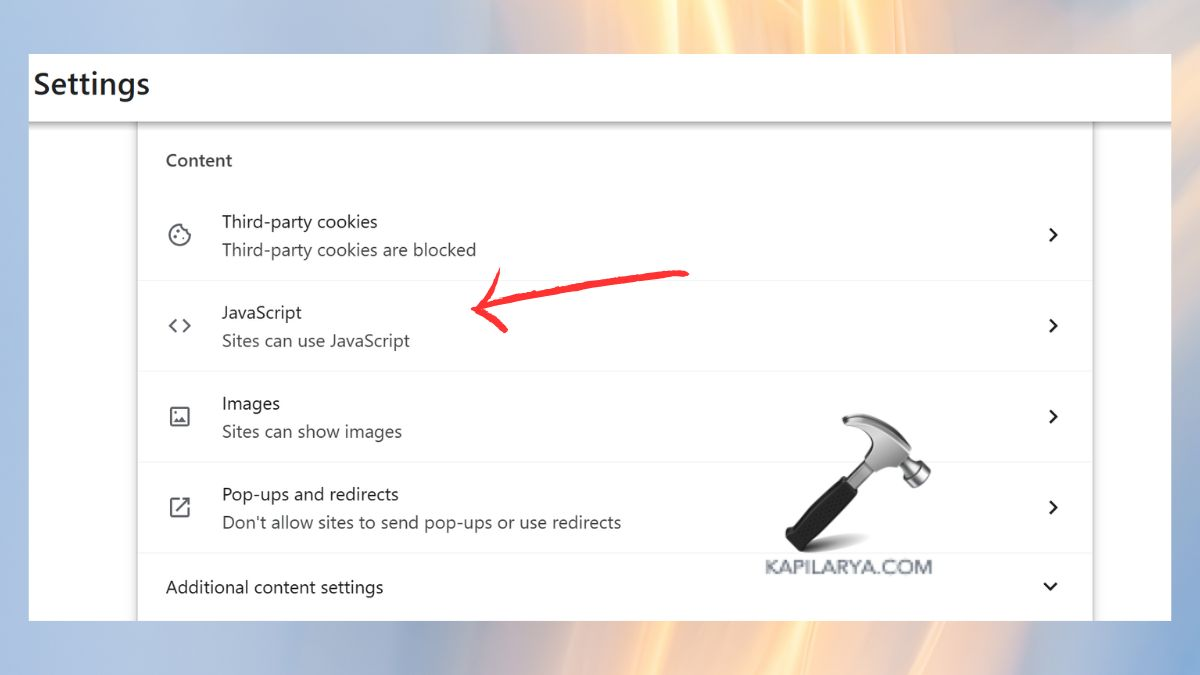
4. 点击“允许使用JavaScript”中的“添加”。将“https://www.clipchamp.com/”添加到您的浏览器应允许访问的网站列表中。
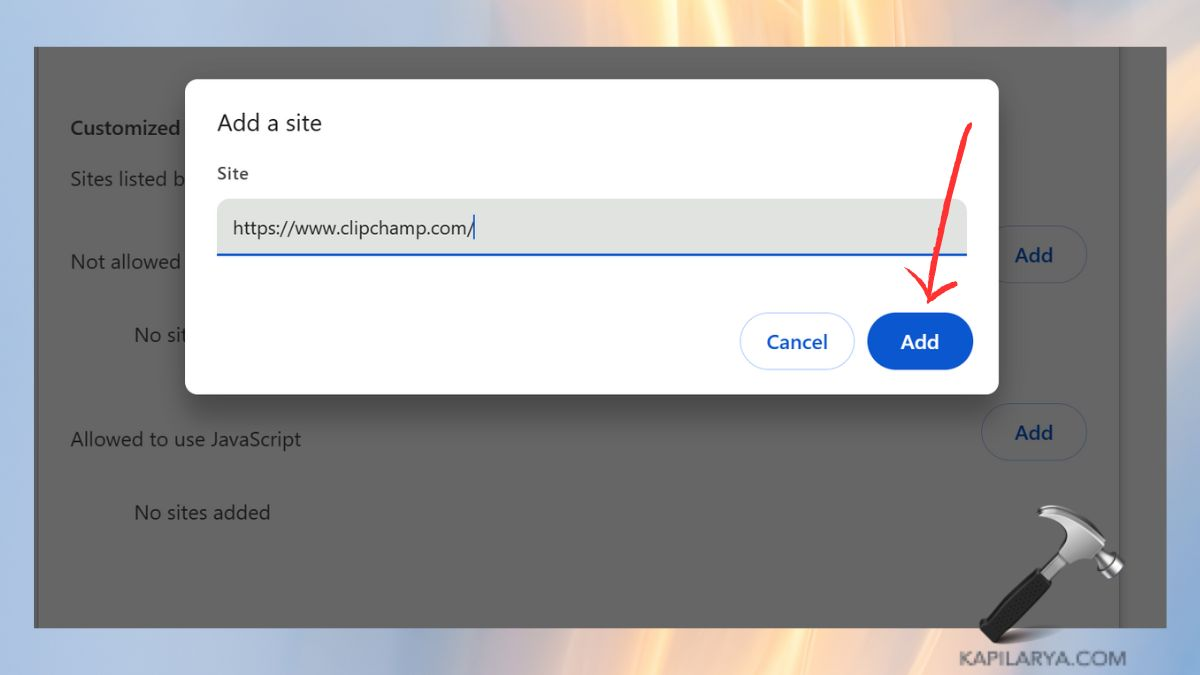
重新启动浏览器应用程序后再次尝试 Clipchamp。
修复 5:运行 SFC 扫描来修复系统文件
由于系统文件损坏,Clpichamp 无法工作或崩溃。系统文件检查器 (SFC) 扫描提供了解决此类问题的解决方案。
1. 按 Windows + S 启动搜索栏并搜索命令提示符。右键单击命令提示符并选择以管理员身份运行。
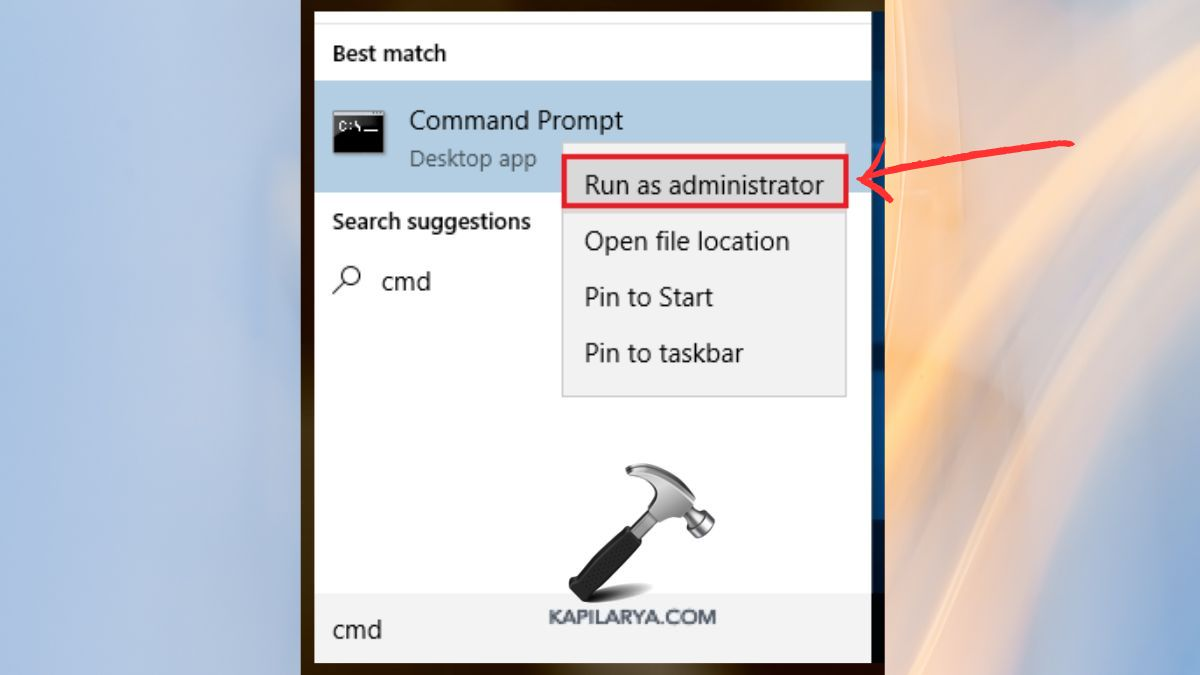
2. 此时按 Enter 键启动命令提示符实用程序。
sfc /scannow
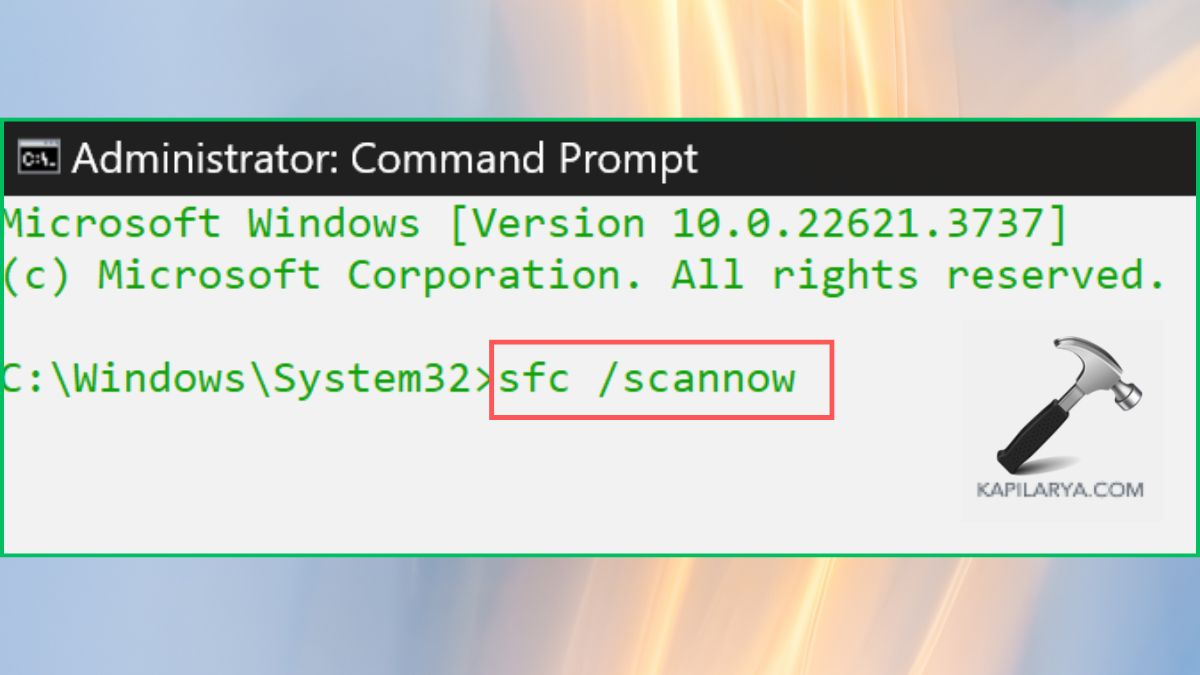
扫描完成需要重新启动您的电脑。打开 Clipchamp 应用程序以确定该解决方案是否已解决问题。
修复 6:修复、重置或重新安装 Clipchamp
要解决 Clipchamp 的问题,请继续修复或重置应用程序。
修复 Clipchamp
1. 从 Windows + I 快捷方式打开“设置”,然后导航至“应用程序”>“已安装的应用程序”,您可以在其中找到 Clipchamp。单击三个点 (⋮) 并访问“高级”选项。
有关的:如何修复“严重错误 - 您的开始菜单不起作用。我们会在您下次登录时尝试修复它。” Windows 11 上出现错误
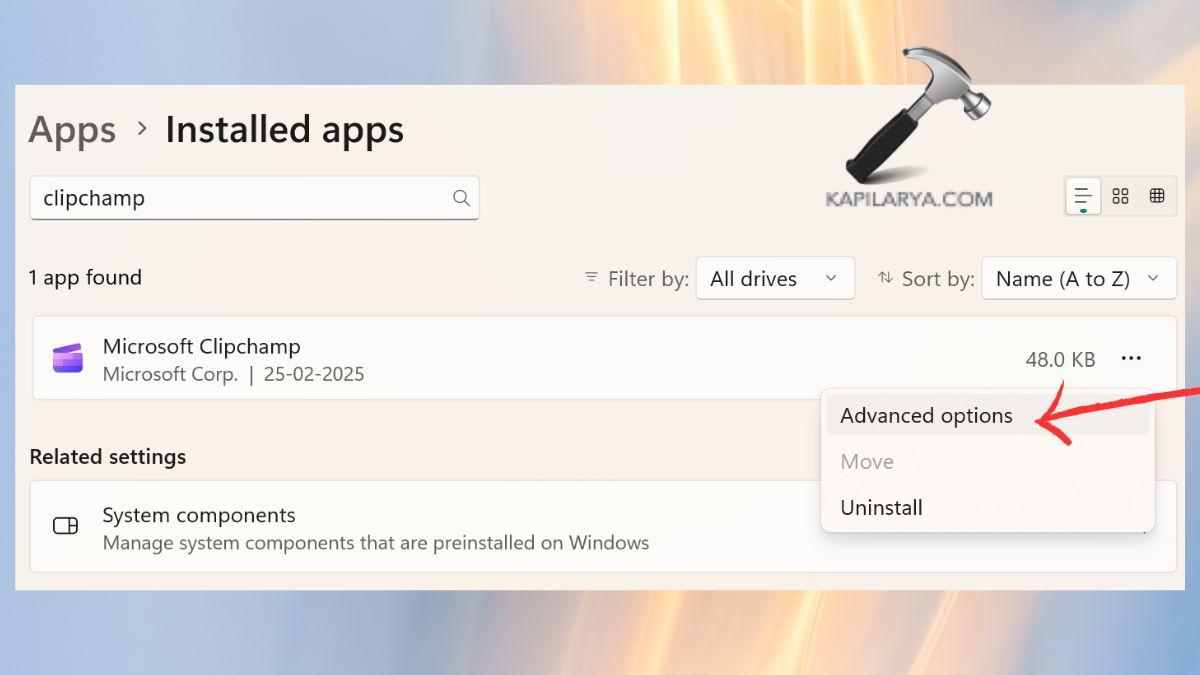
2. 向下滚动并单击修复。
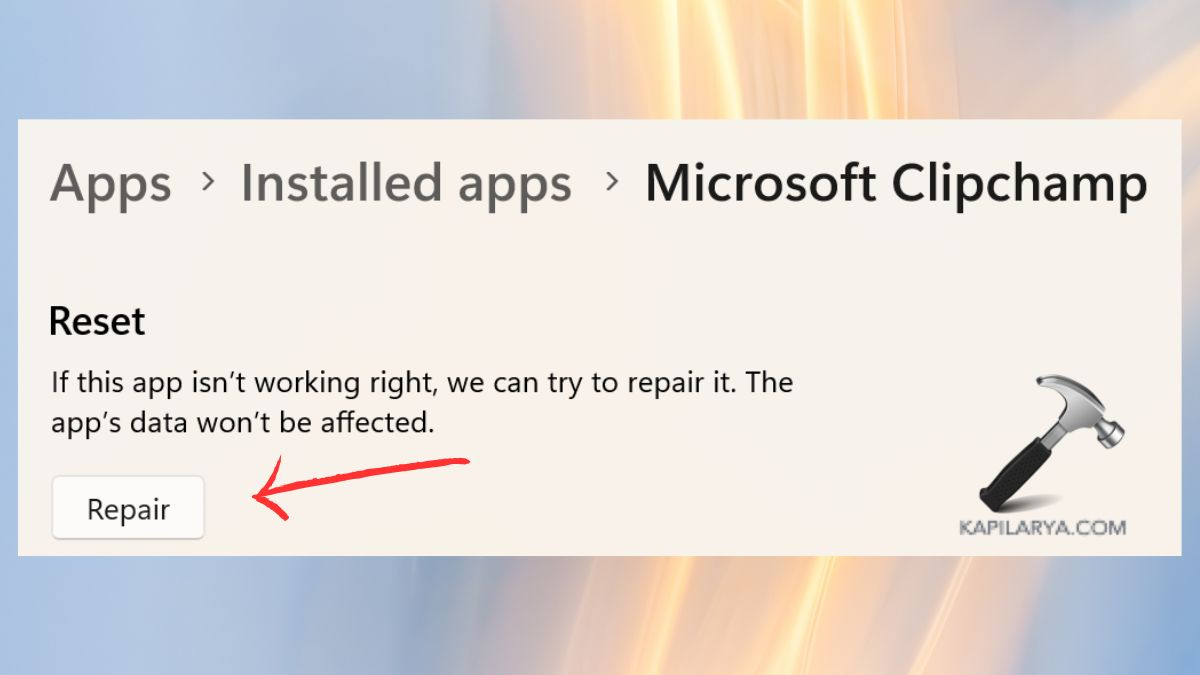
重新启动电脑后应该会显示问题是否已解决。
重置 Clipchamp
再次通过上述步骤打开高级选项。按照显示的提示选择“重置”并完成选择,然后再继续。
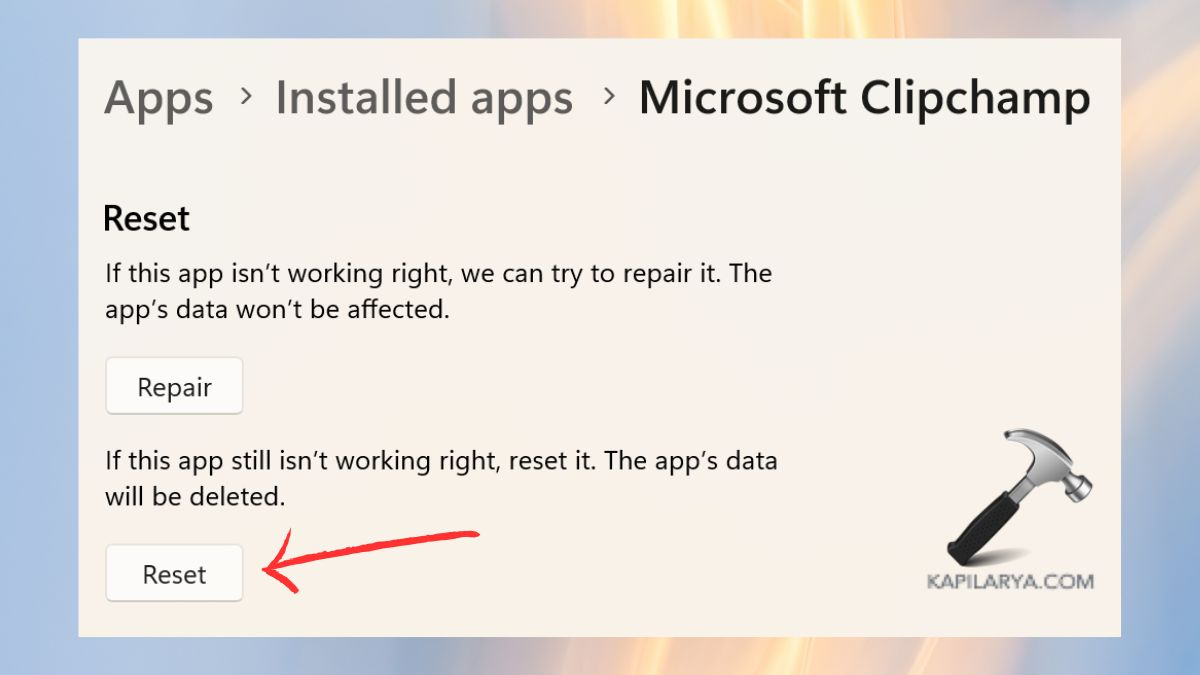
PC 重新启动后,继续启动 Clipchamp。
重新安装 Clipchamp
打开 Clipchamp 的高级选项,然后选择卸载选项。
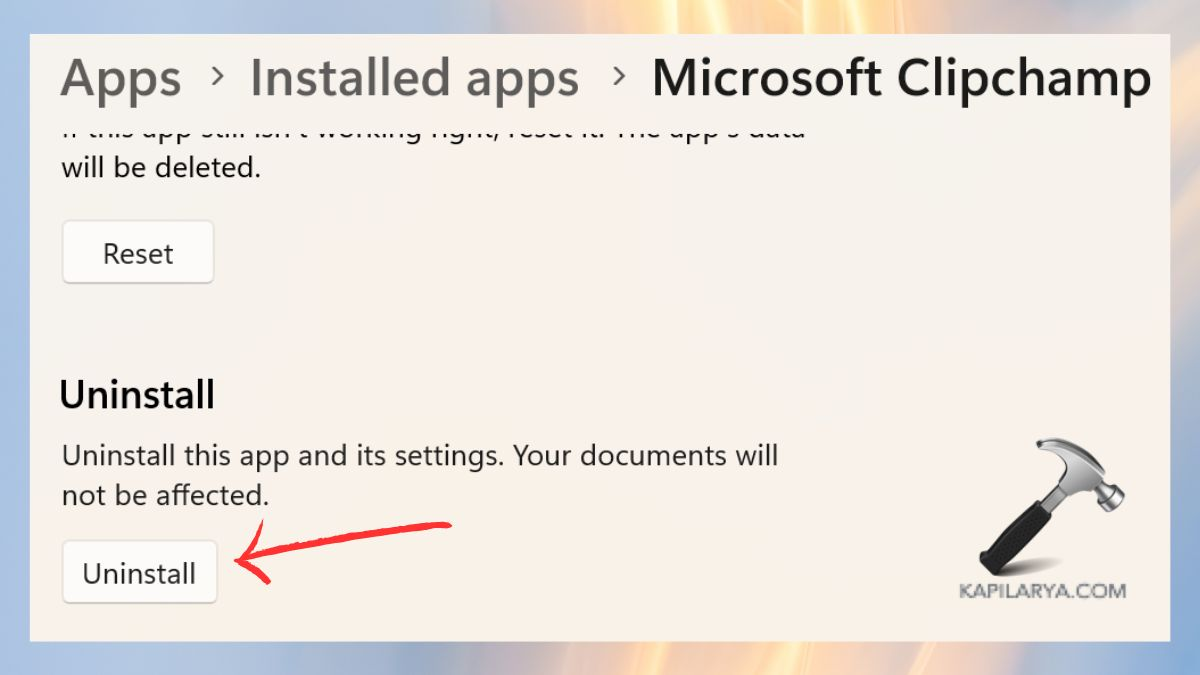
要重新安装 Clipchamp,用户应导航到 Microsoft Store 搜索该程序并进行安装。
常见问题解答
#1 为什么 Clipchamp 不导出我的视频?
由于系统资源不足、浏览器问题或项目文件损坏,视频无法在 Clipchamp 中导出。您可以通过关闭后台应用程序并在重置 Clipchamp 时清除浏览器缓存来解决此问题。
#2 如何修复 Clipchamp 冻结或崩溃的问题?
首先,重新启动计算机系统,然后更新显卡驱动程序,然后再清除浏览器缓存数据。如果尝试修复问题后仍未解决问题,请重新安装或重置 Clipchamp。
#3 Clipchamp 是否适用于所有 Windows 11 用户?
Clipchamp 为用户提供内置 Windows 11 安装,因为该应用程序也以 Microsoft Store 格式存在,可供单独下载。
#4 我可以在没有互联网连接的情况下使用 Clipchamp 吗?
Clipchamp 中的基本编辑功能无需互联网连接即可使用。然而,连接到互联网时性能最佳。
就是这样!
